|
|
Windows 7でJava Updateのメッセージが表示された場合の対処方法 | ||
Windows 7でJava Updateのメッセージが表示された場合の対処方法 |
|
Q&A番号:011962 更新日:2017/05/19 |
 | Windows 7で、Java Updateのメッセージが表示された場合の対処方法について教えてください。 |
 | Java Updateのメッセージが表示された場合、表示されたメッセージをクリックして最新のJavaをインストールすることができます。 |
はじめに
Windows 7を利用していると、「次のプログラムにこのコンピューターへの変更を許可しますか?」というメッセージが表示される場合があります。
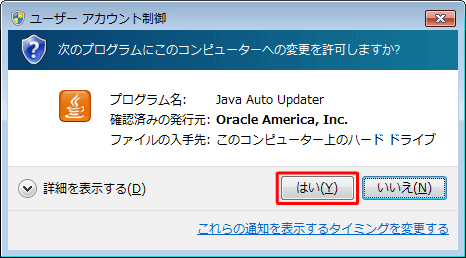
上記の画面で「はい」をクリックすると、画面下部に「Java Update利用可能」というメッセージが表示されます。
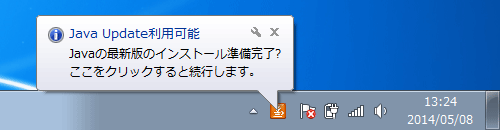
このメッセージは、Javaに関する最新プログラムの通知です。
古いバージョンのJavaを使用していると、パソコンにセキュリティ上の問題が発生する場合があります。
このメッセージが表示された場合には、最新のJavaをインストールすることをおすすめします。
操作手順
Windows 7でJava Updateのメッセージが表示された場合は、以下の操作手順を行ってください。
画面下部に表示されたメッセージをクリックします。
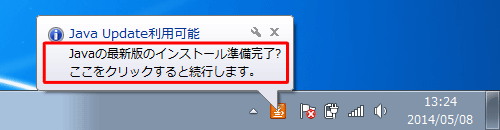
補足
メッセージが消えてしまった場合は、タスクバーの「△」をクリックし、隠れているインジケーターからJavaのアイコンをクリックします。
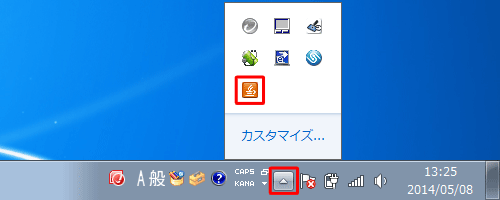
「Java Update - 更新を利用可能」が表示されます。
「インストール」をクリックします。
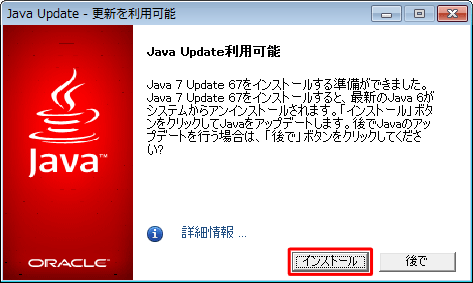
「Javaへようこそ」が表示されたら、「インストール」をクリックします。
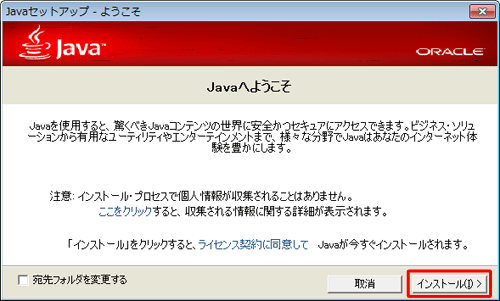
Ask無料ブラウザアドオンのインストールや設定について選択して、「次へ」をクリックします。

補足
「Askの検索アプリをInternet Explorerにインストール」にチェックを入れると、Internet ExplorerにAskのツールバーが追加され、検索サイトやホームページの設定が「Ask.com」に変更されます。
Askツールバーのインストールや設定が不要の場合は、「Askの検索アプリをInternet Explorerにインストール」のチェックを外して、「次へ」をクリックします。
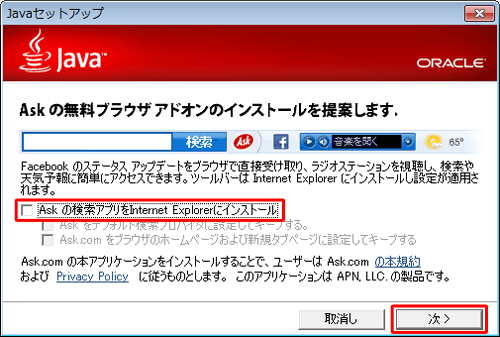
インストールが始まるので、しばらく待ちます。
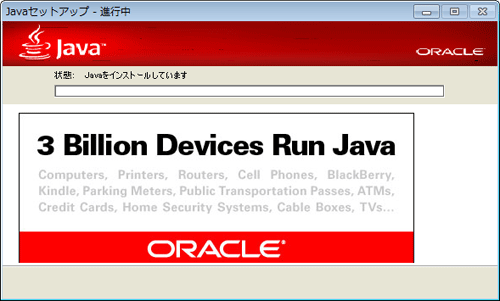
「Javaが正常にインストールされました」と表示されたら、「閉じる」をクリックします。
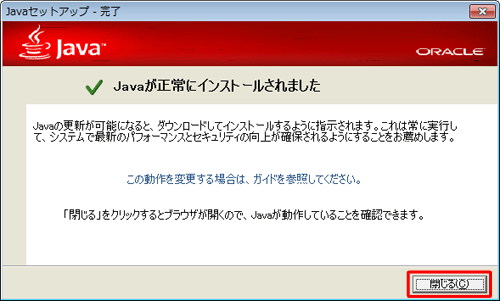
以上で操作完了です。
手順6で「閉じる」をクリックすると、Internet Explorerが起動し、「Javaのバージョンの確認」ページが表示されます。
「Javaのバージョンの確認」をクリックすると、インストールされたJavaのバージョンを確認することができます。
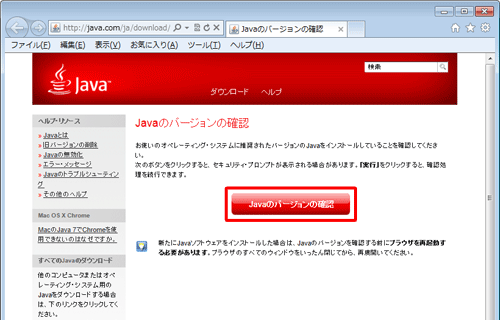
補足
Javaの最新プログラムをインストールするには、以下のページからも実行することができます。
 ORACLE社 - 無料Javaのダウンロード
ORACLE社 - 無料Javaのダウンロード
このQ&Aに出てきた用語
|
|
|


 Java Updateのメッセージが表示された場合の対処方法
Java Updateのメッセージが表示された場合の対処方法







